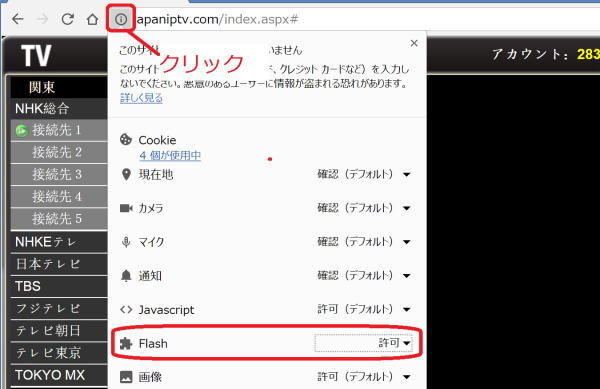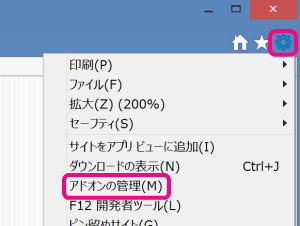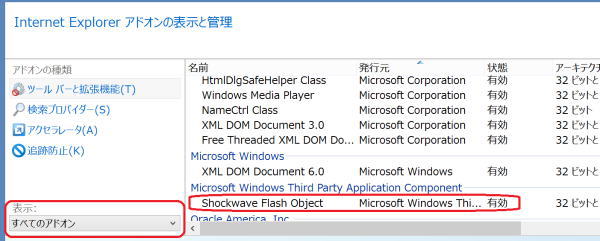よくある質問
- 利用できない国はありますか?
- 以前購入した商品は海外で使用していますが、日本国内へ持ち込んで視聴できますか?
- 商品代金の支払い方法は何ですか?
- 注文しましたが、思った通りにうまく視聴できません。返品できますか?
- 視聴には何が必要ですか?
- どれぐらいの回線速度が必要ですか?
- WEB IPTV視聴に必要なFlash Playerの設定について
1. 利用できない国はありますか?
当店商品のアンドロイドTVボックスとWEB IPTV 40CHは日本国内でご利用いただけません。お届け先は日本の場合、ご注文をキャンセルさせていただきます。海外の郵便事情の理由で日本へお届け希望の場合、ご連絡ください。日本への発送を対応させていただきます。
2. 以前購入した商品は海外で使用していますが、日本国内へ持ち込んで視聴できますか?
一部商品は日本国内でご利用いただけません。日本国内で視聴の場合、WEB IPTV 20CHをご利用してください。
3. 商品代金の支払い方法は何ですか?
本サイトからのご注文はウエスタンユニオン(Western Union)からのご送金またはクレジットカードでお支払いいただけます。
4. 注文しましたが、思った通りにうまく視聴できません。返品できますか?
お客様のネット回線関係でうまく視聴できない場合は、お客様ご自身でネット環境を改善する必要はあります。万が一視聴できない場合は、商品到着後3日間以内に返品を承っております。往復送料をお客様にご負担いただきます。
5. 視聴には何が必要ですか?
ADSL、CATV、光回線などのインターネット回線が必要です。
▼テレビ視聴用のアンドロイドTVボックスは、ブロードバンドルーターも必要です。お客様のネット回線にルーターが付いていない場合は、ルーターを取り付ける必要があります。
ハイビジュン映像を楽しむために、HDMI端子付きのデジタルテレビが必要です。
▼PC、スマホで視聴用のWEB IPTVは、ネット閲覧可能なブラウザ上で視聴ができます。有線LAN、WiFi、携帯会社の回線で視聴可能です。
6. どれぐらいの回線速度が必要ですか?
基本的に2Mbps以上の回線速度があれば視聴できます。
回線速度は、ADSL、光回線、CATV回線などの契約速度ではなく、お客様のネット環境の実際の速度です。日本の場合は、10MbpsのADSL回線を契約しても、電話交換局までの距離によって2〜3Mbpsしか出ない場合があります。その場合はプロバイダーの契約を上位の契約に変更する等の回線スピードを上げる手続きを行えば改善されます。
【お客様の回線速度の確認方法】
お客様の居住地のブロードバンド回線速度テストサイトをご利用して回線スピードをご確認ください。無線LANをご利用の場合、測定結果は正しくない場合がありますので、無線LANを外してLANケーブルでPCにつないで測定してください。Googleなどの検索サイトで、「国名 adsl speed test」などのキーワードを入力して検索すれば、居住国のテストサイトが出ます。テストサイトのサーバーまでの距離によって、様々なテスト結果が出ますが、目安としてご利用ください。
【スピードテストのサイトの一例】
http://www.speedtest.net/上記サイトを開くとパソコンの設置場所は自動的に検知され画面に表示されます。「BEGIN TEST」をクリックしてください。測定が開始されない場合、または遠いサーバーに繋いでしまった場合(サーバー名は画面の右下に表示されます)、再度サイトを立ち上げて、画面中央部の緑色の矢印マークをクリックしてください。一番近い測定サーバーに自動的に繋いだら測定が開始されます。結果は「DOWNLOAD SPEED」に表示されます。
サーバーは混雑している時があるので、時間帯によってテスト結果は変わることがあります。再度測定は「TEST AGAIN」をクリックしてください。手動でサーバーを選ぶことも可能です。
*以上のテストサイトはサンプルであり、測定が行われる地域によって実際の速度より遅い結果は出ることがありますので、居住国のテストサイトもご利用してご確認ください。
7. WEB IPTV視聴に必要なFlash Playerの設定について
ご使用のパソコンでWEB IPTVのライブ放送(リアルタイム放送)が視聴できない場合があります。チャンネル->接続先を選んだ後、TV画面中央にダウンロード中の回転マークが表示されていない場合、ご利用のブラウザのFlashが有効になっていない可能性がありますので、許可または有効にしてください。
1.【 Google Chrome 】
WEB IPTVを起動してください。WEB IPTVのURLの左側にある「サイト情報を表示」をクリックし、リストにあるFlashの右の選択肢から 「許可」を選んでください。設定後、ブラウザの「再読込み」 (更新ボタン)を押しWEB IPTVサイトを再読み込んでください。
*Google Chromeのバージョン69で、サイト毎のFlashの[許可]設定が保存されなくなりました。ブラウザを終了すると、Flashの設定がデフォルト(初期値は、「最初に確認する」)に戻ります。Chromeを起動するたびにWEB IPTVサイトのFlash設定が必要になります。
2.【 Internet Explorer 】
Internet Exproler の「ツール」->「アドオンの管理」を開いてください。
「表示」の「すべてのアドオン」を選んで、Shockwave Flash Object は無効になっている場合、有効にしてから、ブラウザを 閉じて再度立ち上げてください。
3. Ms Edge、Safariなどのブラウザに関しても同じような設定でFlashを有効にしてください。